来源:小编 更新:2025-11-04 03:28:30
用手机看
你是不是也和我一样,对安卓系统连接远程桌面这个话题感兴趣呢?想象你可以在任何地方,只要有一台安卓设备,就能轻松访问家里的电脑或者公司的服务器,是不是很神奇?那就让我们一起探索如何让安卓系统与远程桌面无缝连接吧!
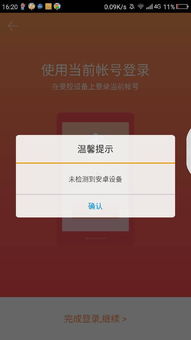
首先,得先了解一下什么是远程桌面。简单来说,远程桌面就是通过网络连接到另一台电脑,就像你在自己的电脑上操作一样。这样,无论你身在何处,只要有网络,就能远程控制另一台电脑。
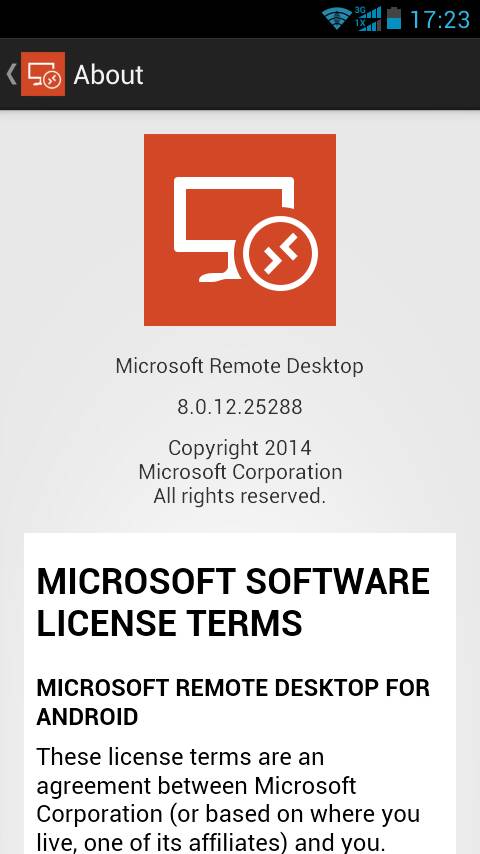
现在,很多人都在使用安卓手机或平板,那么,为什么需要将安卓系统与远程桌面连接起来呢?原因有以下几点:
1. 随时随地办公:工作狂们再也不用担心出差在外无法处理工作事务了,只要有网络,就能远程操作电脑。
2. 资源共享:家里的电脑里有大量的资料和软件,通过远程桌面,你可以在安卓设备上轻松访问这些资源。
3. 娱乐体验:如果你在安卓设备上玩的游戏需要在电脑上运行,远程桌面就能帮你实现这一点。
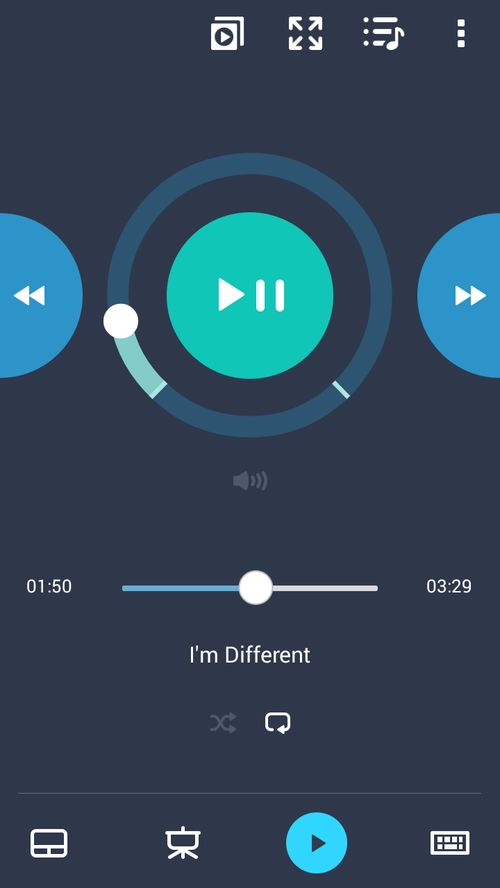
接下来,让我们来看看如何将安卓系统与远程桌面连接起来。
1. 选择合适的远程桌面软件:市面上有很多远程桌面软件,如TeamViewer、AnyDesk、Chrome Remote Desktop等。这里以Chrome Remote Desktop为例。
2. 在电脑上安装Chrome Remote Desktop:首先,你需要在一台电脑上安装Chrome Remote Desktop。打开Chrome浏览器,访问chrome.google.com/remotedesktop,按照提示安装。
3. 设置共享:安装完成后,打开Chrome Remote Desktop,点击“共享”按钮,然后按照提示设置共享电脑的名称和密码。
4. 在安卓设备上安装Chrome Remote Desktop:在安卓设备上,打开Google Play商店,搜索“Chrome Remote Desktop”,下载并安装。
5. 连接远程桌面:打开安卓设备上的Chrome Remote Desktop,输入电脑上设置的共享名称和密码,即可连接到远程桌面。
6. 开始远程操作:连接成功后,你就可以在安卓设备上像操作自己的电脑一样,进行远程操作了。
1. 网络稳定性:远程桌面需要稳定的网络环境,否则可能会出现卡顿、延迟等问题。
2. 安全设置:为了防止他人非法连接,建议设置复杂的密码,并定期更换。
3. 权限管理:在共享电脑时,要确保只有信任的人才能访问,避免隐私泄露。
4. 兼容性:不同版本的安卓系统和远程桌面软件可能存在兼容性问题,建议选择最新版本。
通过以上步骤,你就可以轻松地将安卓系统与远程桌面连接起来,享受随时随地办公、娱乐的便利。快来试试吧,相信你一定会爱上这种全新的体验!